HƯỚNG DẪN BẠN CÁCH CẮT VIDEO TRỰC TIẾP TRÊN YOUTUBE NHANH VÀ ĐƠN GIẢN
Youtube được biết đến là nền tảng giải trí lớn hàng đầu trên thế giới hiện nay. Với tính năng chính là cung cấp video, youtube thu hút rất nhiều người dùng sử dụng, đăng tải những video cá nhân của bản thân với mục đích chia sẻ đến nhiều người dùng khác. Vì là ứng dụng cung cấp video nên bạn hoàn toàn có thể chỉnh sửa video ngay chính trên youtube. Hôm nay chúng mình sẽ giới thiệu đến các bạn một tính năng đã không còn xa lạ đó chính là cách cắt video trực tiếp trên youtube.
VIDEO YOUTUBE VÀ NHỮNG ĐIỀU CẦN BIẾT
YouTube là một mạng xã hội, một nền tảng chia sẻ video trực tuyến. Là nơi người dùng có thể đăng tải hoặc xem được những video của người khác trên các thiết bị như di động, máy tính hay tablet,… Các video trên youtube rất đa dạng, phù hợp với nhiều lứa tuổi. Bởi vậy đây được coi là ứng dụng có lượng người dùng và truy cập lớn nhất thế giới.
Với công nghệ H.264/MPEG – 4 AVC, WebM, Youtube cho phép người dùng được đăng tải, xem, chia sẻ những video hoặc clip ngắn Adobe Flash Player sẽ giúp hiển thị nhiều video đa phương tiện do người dùng cùng doanh nghiệp tạo ra. Thông thường, những nội dung này sẽ là các chương trình truyền hình, clip ngắn, clip âm nhạc, phim ngắn, những bản ghi âm, trailer phim, các video mang tính sáng tạo, video giáo dục.
Xem thêm: Cách tải video từ Youtube hoặc website và chèn video vào PowerPoint
HƯỚNG DẪN CẮT VIDEO TRỰC TIẾP TRÊN YOUTUBE NHANH VÀ ĐƠN GIẢN
Cắt video trên YouTube từ kênh của bạn
Đối với những người thường xuyên sử dụng Youtube, chắc hẳn đã không còn xa lạ với những tính năng của nó. Một trong số đó chính là tính năng cắt video trên Youtube Studio. Đây là một công cụ mới Youtube cho ra mắt giúp người dùng có trải nghiệm tốt hơn về dịch vụ. Để thực hiện việc này, bạn hãy làm như sau:
Bước 1: Tại trình duyệt web bạn tìm kiếm và truy cập vào Youtube Studio. Sau đó đăng nhập vào tài khoản gmail của bạn để truy cập video cần chỉnh sửa.
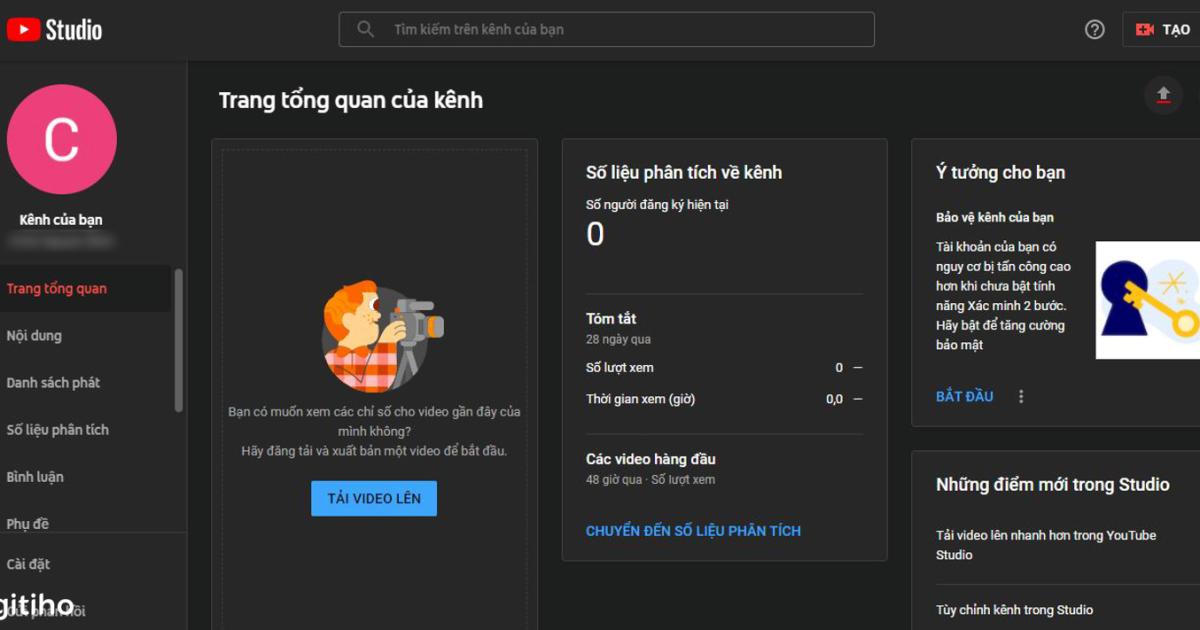
Bước 2: Bạn có thể nhìn thấy giao diện của Youtube Studio, hãy vào phần Nội dung để xem danh sách và lựa chọn video bạn muốn cắt.
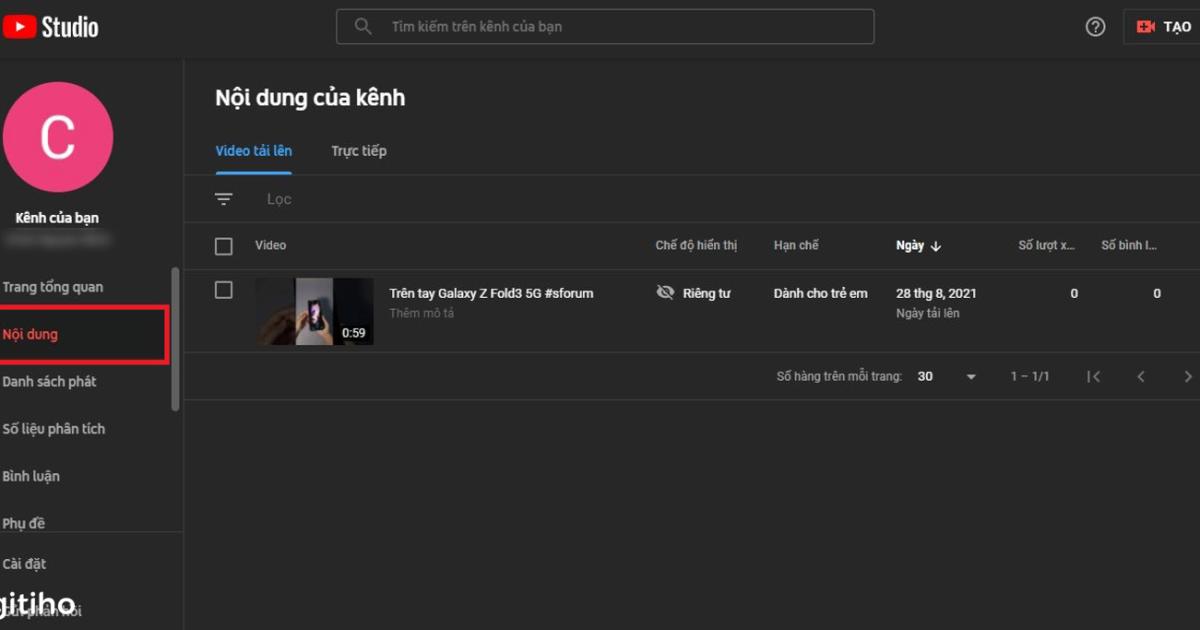
Ngoài ra bạn cũng có thể cắt video được lưu trữ trong máy tính bằng cách tải video lên. Ở góc trên cùng bên phải bạn nhấn vào nút Tạo sau đó chọn mục Tải video lên.
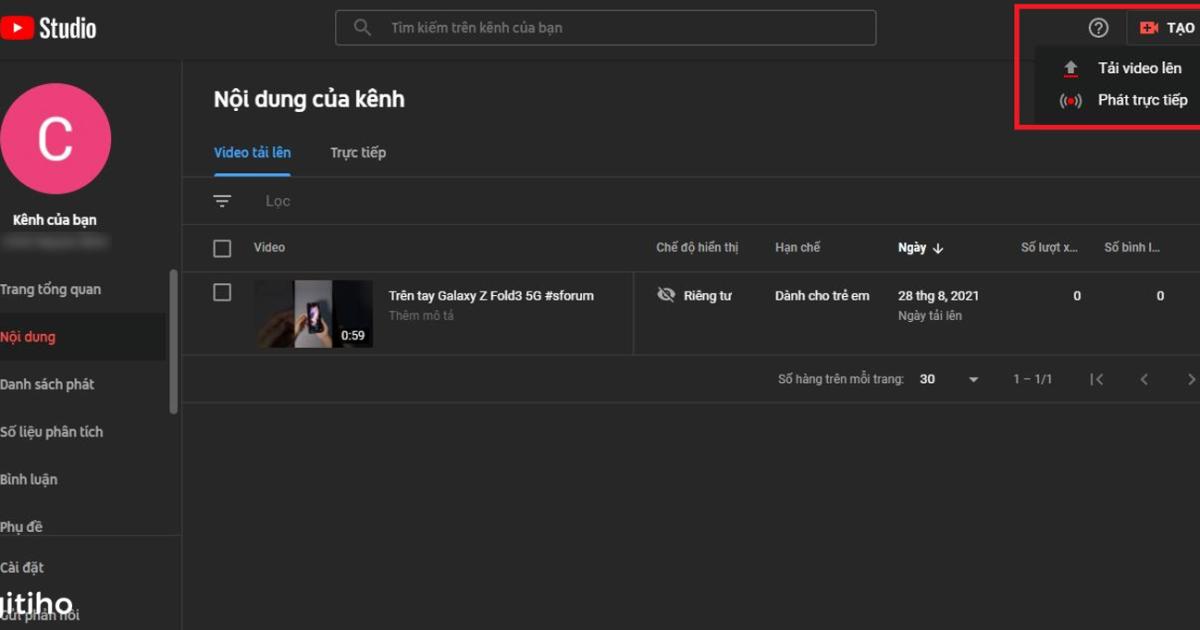
Bước 3: Tiến hành chọn video mà bạn muốn cắt bằng cách click vào video đó.
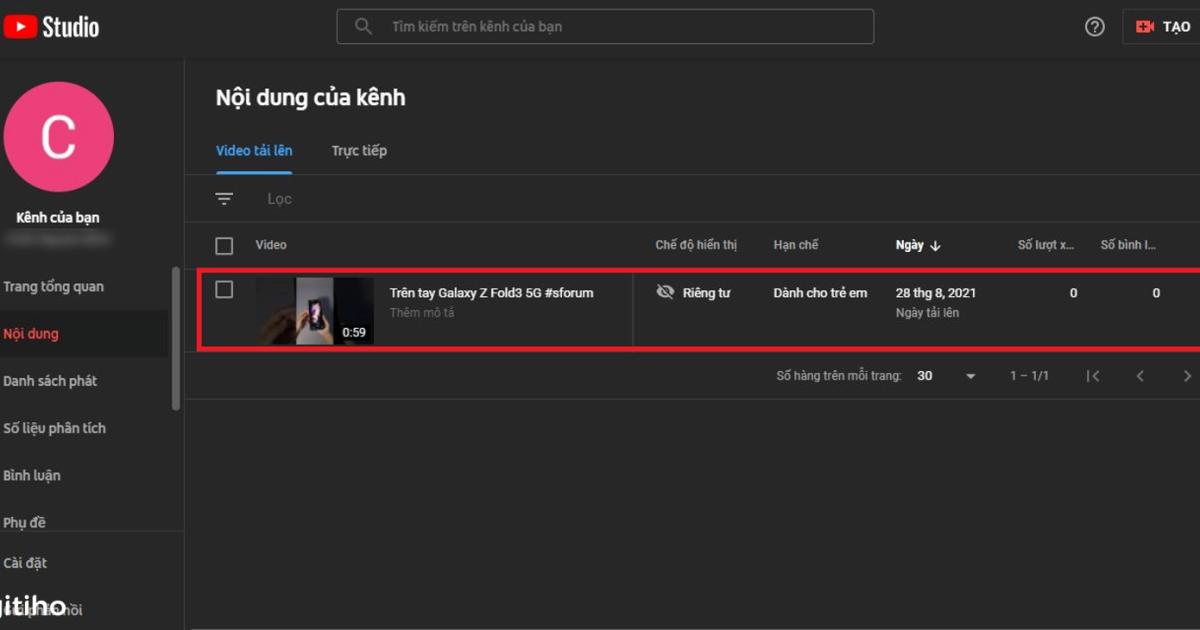
Bước 4: Giao diện chỉnh sửa video sẽ hiện ra. Bạn tìm kiếm và bấm vào Trình chỉnh sửa.
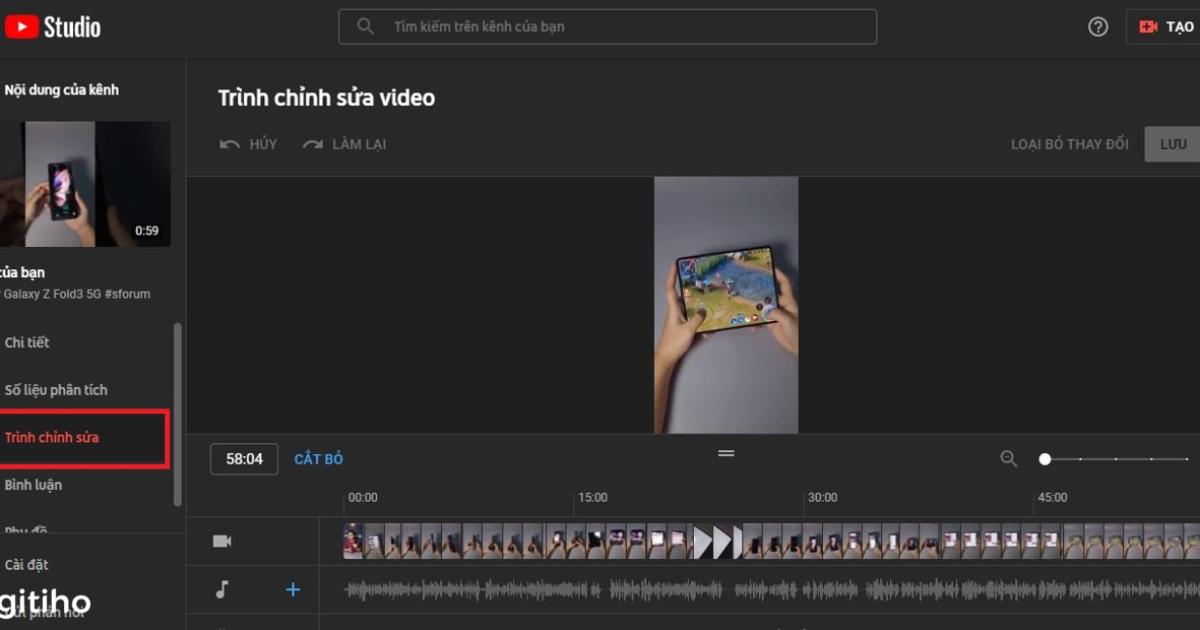
Bước 5: Lựa chọn mục Cắt bỏ và sau đó thực hiện việc cắt video.
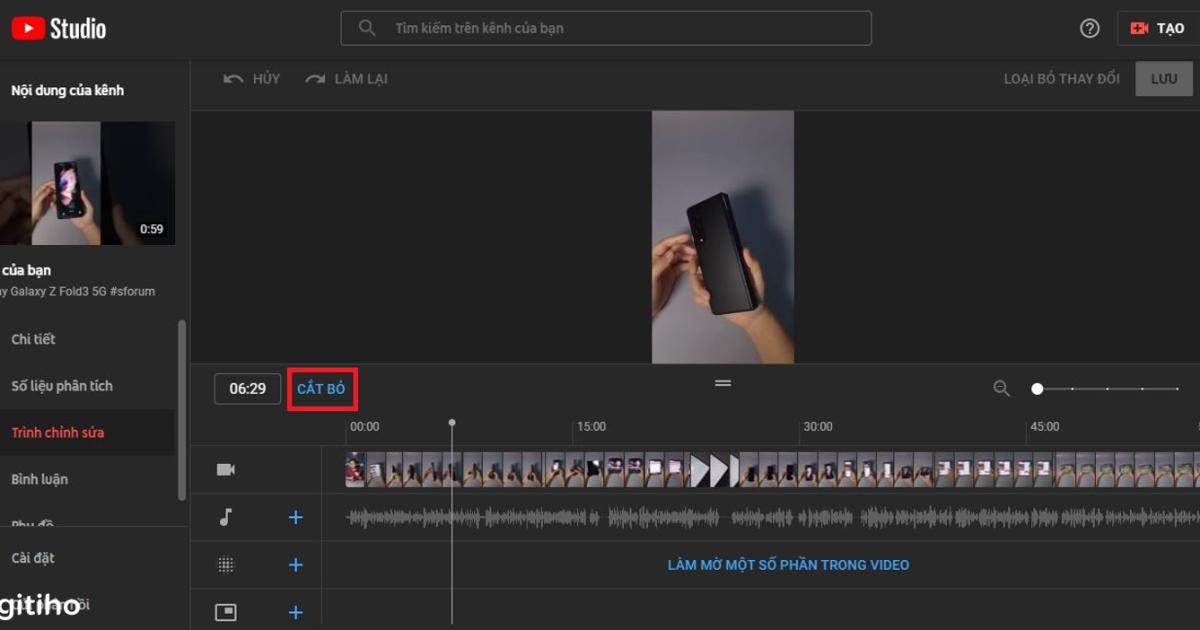
Bước 6: Khi di chuột trên vùng chỉnh sửa, một thanh trượt sẽ hiện ra. Hãy bấm chuột để cố định thời điểm bắt đầu cắt video và chọn Tách.
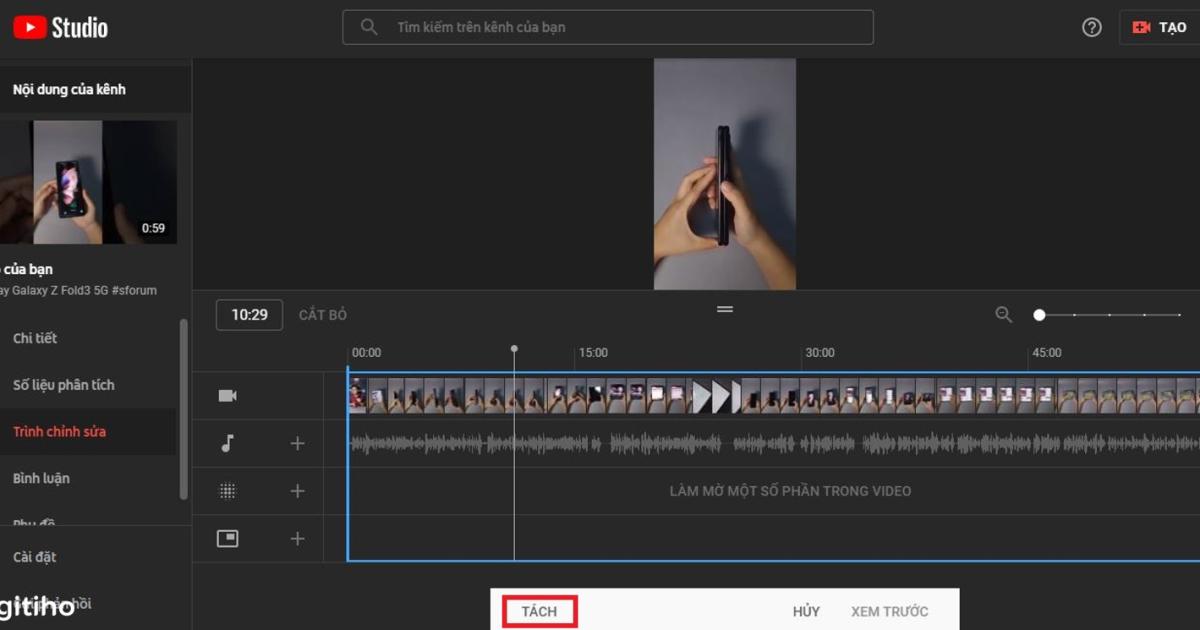
Bước 7: Chỉ chuột vào thanh trượt trên bước 6, sau đó kéo chuột sang 2 bên để chọn đoạn video cắt theo mong muốn. Phần tối là phần bị cắt.
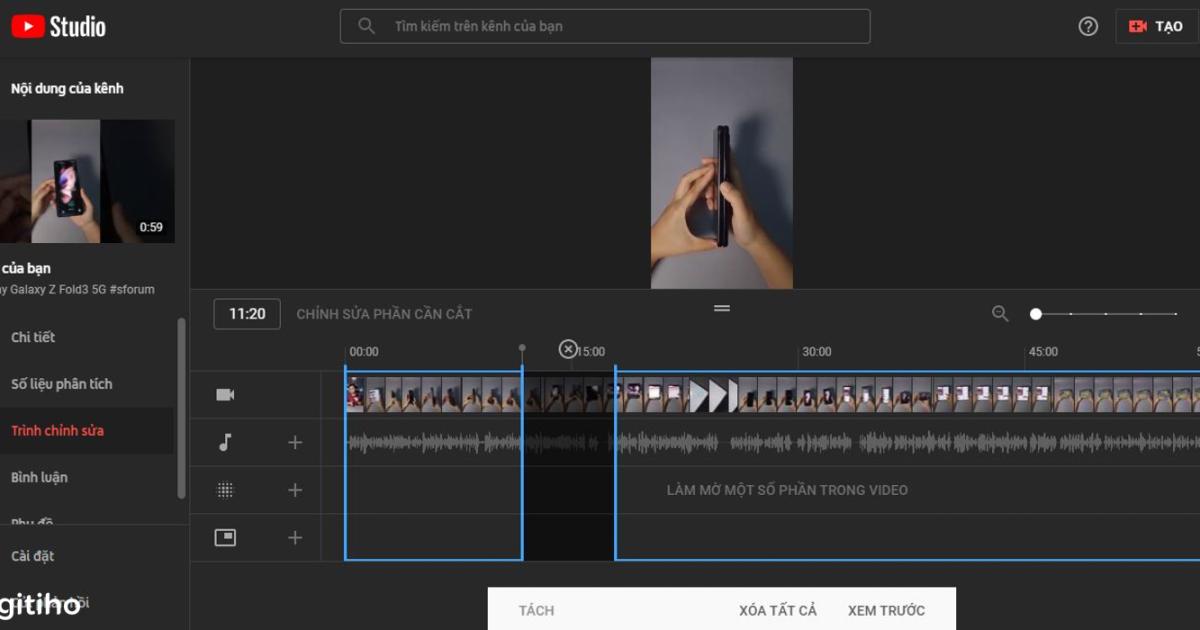
Bước 8: Bạn có thể làm tương tự các bước trên để cắt những đoạn khác trong video. Bạn cũng có thể kéo thanh bắt đầu và kết thúc của video để cắt đoạn đầu hoặc đoạn cuối.
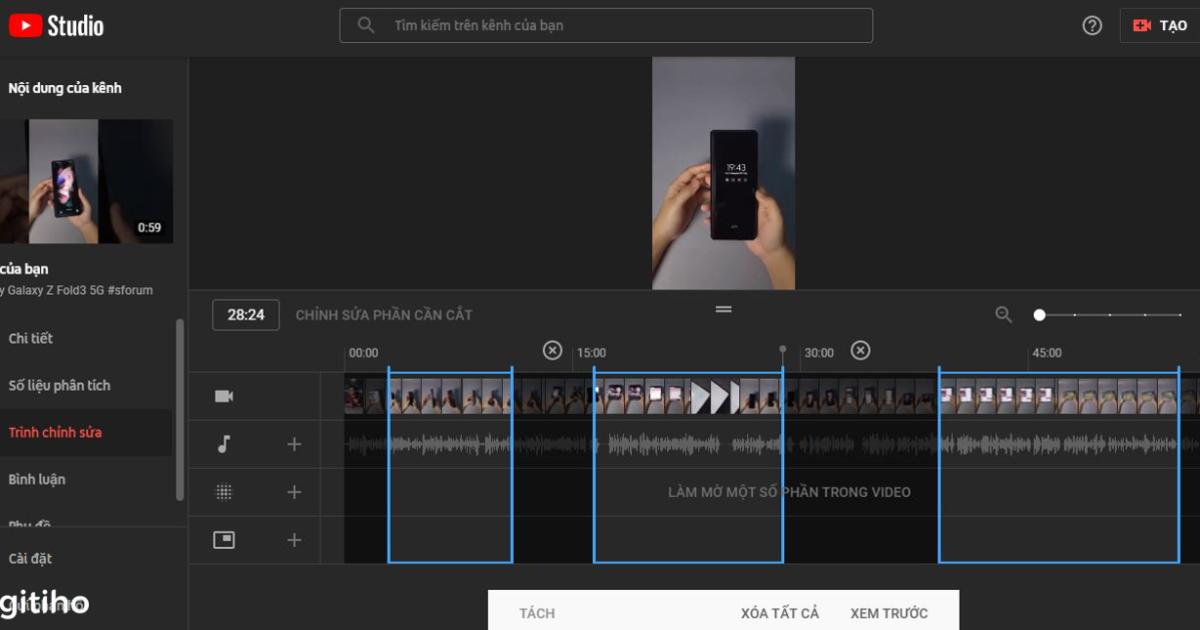
Bước 9: Chọn Xem trước để xem lại video sau khi cắt. Nếu không hài lòng, bạn có thể chọn Xóa tất cả và thực hiện cắt lại từ đầu.
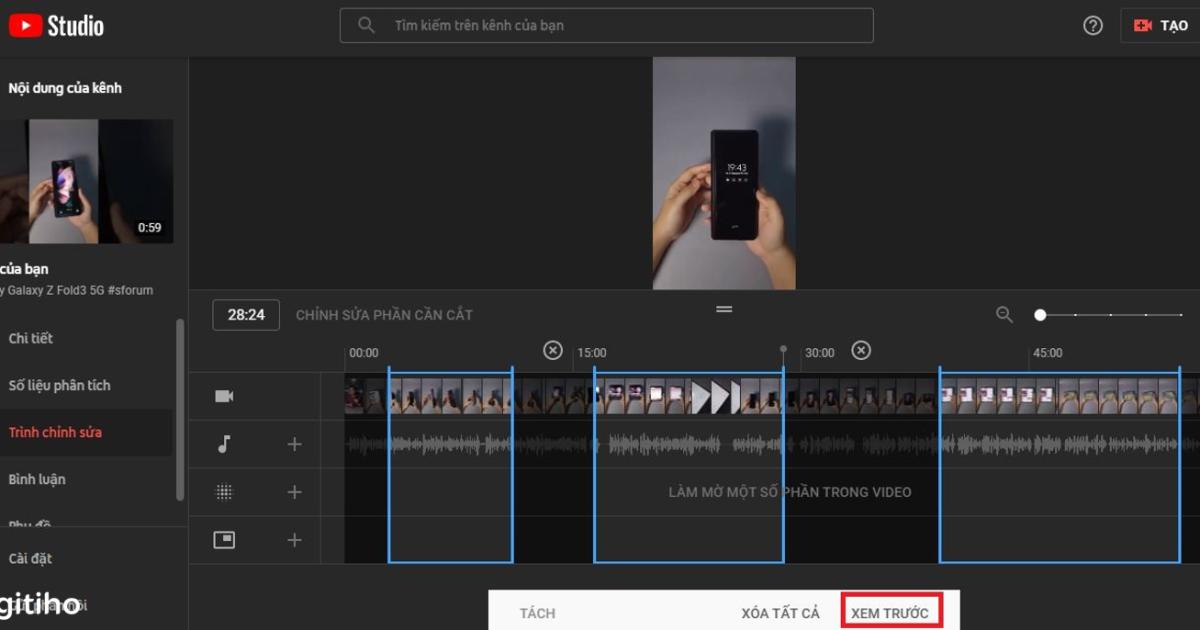
Hoặc nếu xem trước xong bạn muốn thay đổi các đoạn cắt một chút, bạn có thể bấm vào phần Chỉnh sửa phần cần cắt để thao tác.
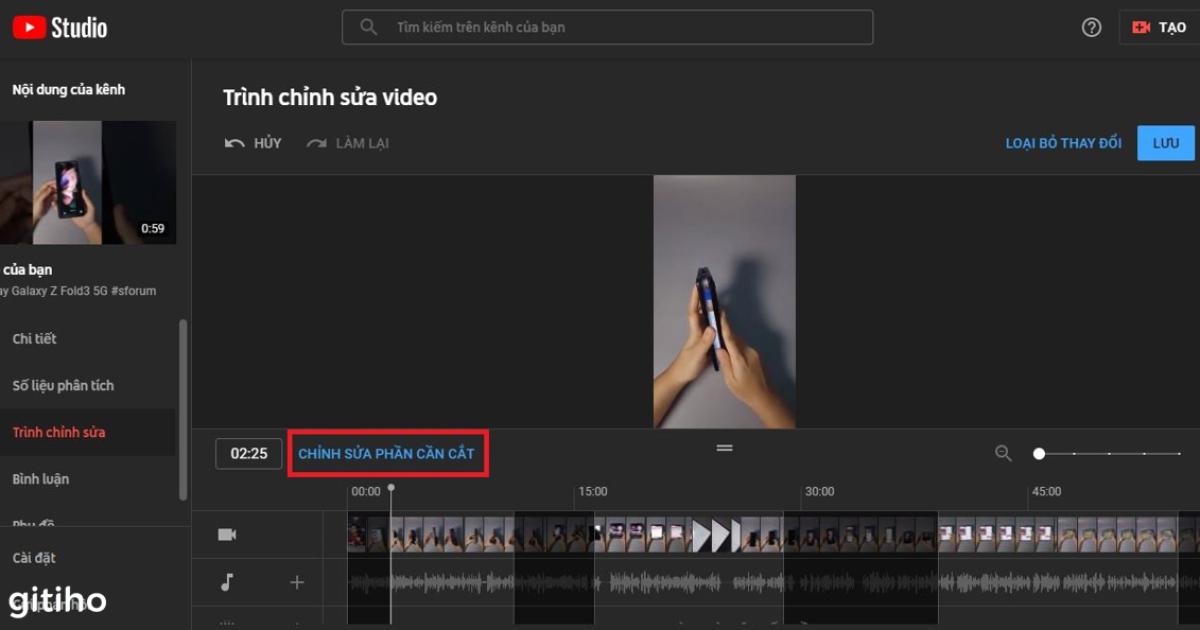
Bước 10: Sau khi đã ưng ý, chọn Lưu để hệ thống lưu trữ lại đoạn video sau khi cắt. Và chúng ta chỉ cần chờ đợi YouTube Studio xử lý xong là đã cắt video thành công.
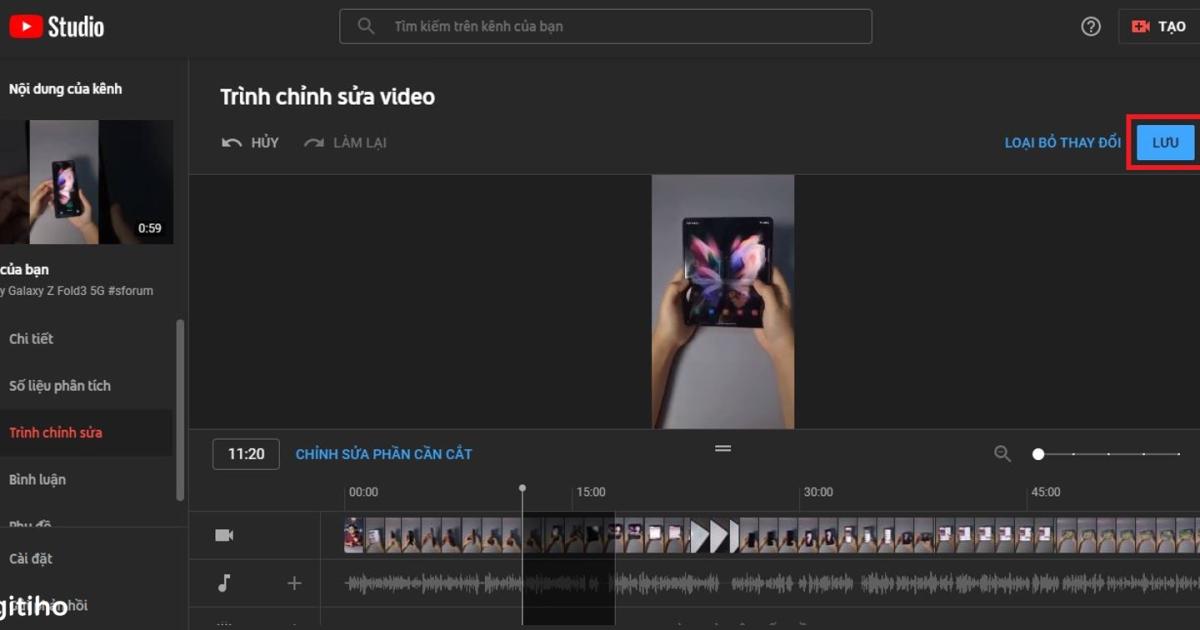
Trong trường hợp bạn muốn khôi phục lại đoạn video ban đầu, truy cập lại vào Trình chỉnh sửa. Bên cạnh nút Lưu sẽ có nút với biểu tượng 3 dấu chấm theo chiều dọc. Bấm vào đây và chọn Khôi phục về bản gốc để lấy lại video ban đầu.
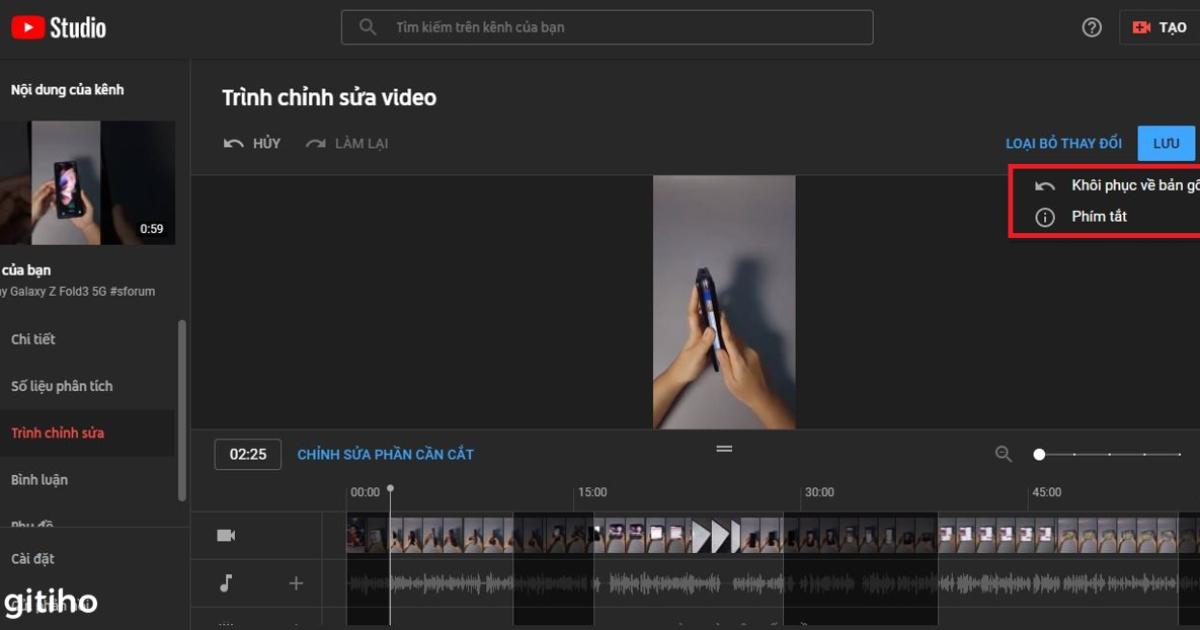
Xem thêm: Top 3 phần mềm chỉnh sửa video đơn giản và tốt nhất hiện nay
Cắt một đoạn từ video YouTube
Ngoài việc cắt video trên Youtube từ chính kênh của bạn, Gitiho sẽ giới thiệu đến bạn một cách nữa giúp bạn có thể cắt một đoạn từ những video được chia sẻ trên Youtube. Chắc chắn bạn sẽ cần đến cách này vì nó giúp ích rất nhiều cho bạn khi bạn muốn chia sẻ những khoảnh khắc ấn tượng nhất trong video hoặc đơn giản là bạn muốn dùng làm dữ liệu, dẫn chứng. Để làm được điều này, bạn thực hiện các bước như sau:
Bước 1: Truy cập website YT Cutter tại đây.
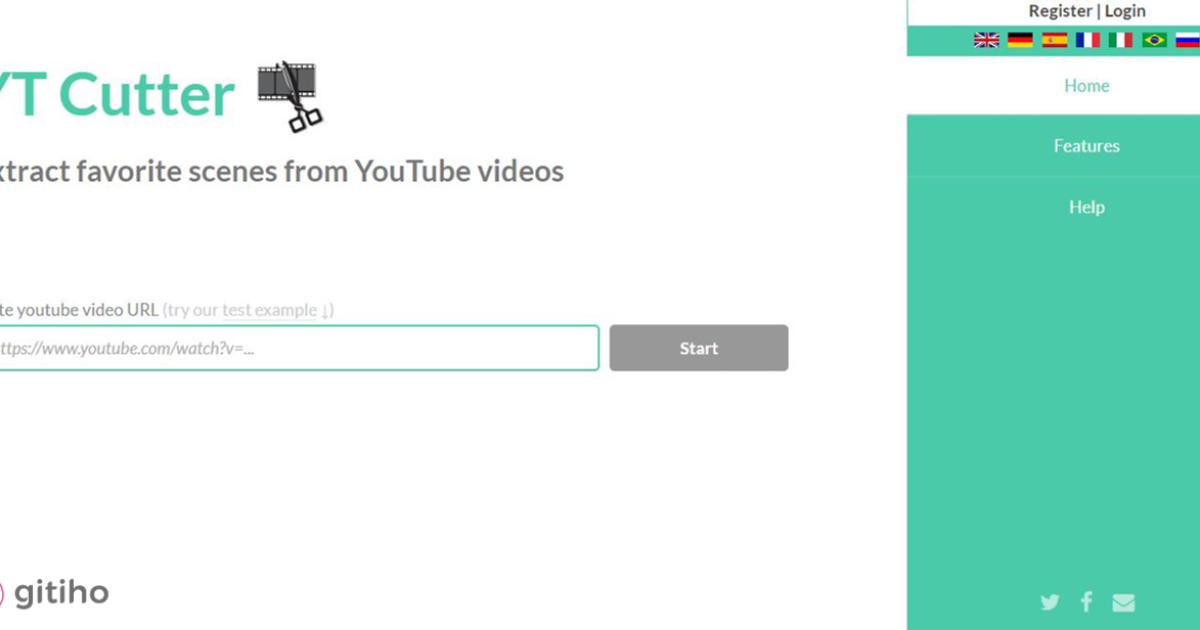
Bước 2: Sao chép link video YouTube vào ô trống như hình bên dưới. Bấm Start.
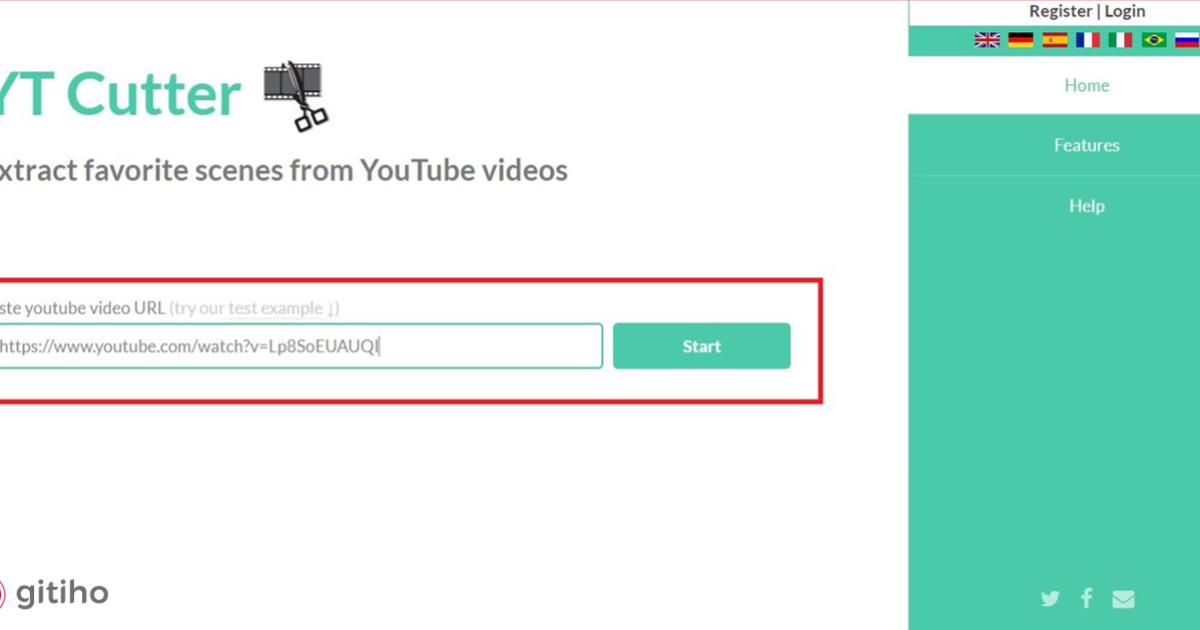
Bước 3: Chọn thời gian bắt đầu và kết thúc của đoạn muốn cắt trong video YouTube.
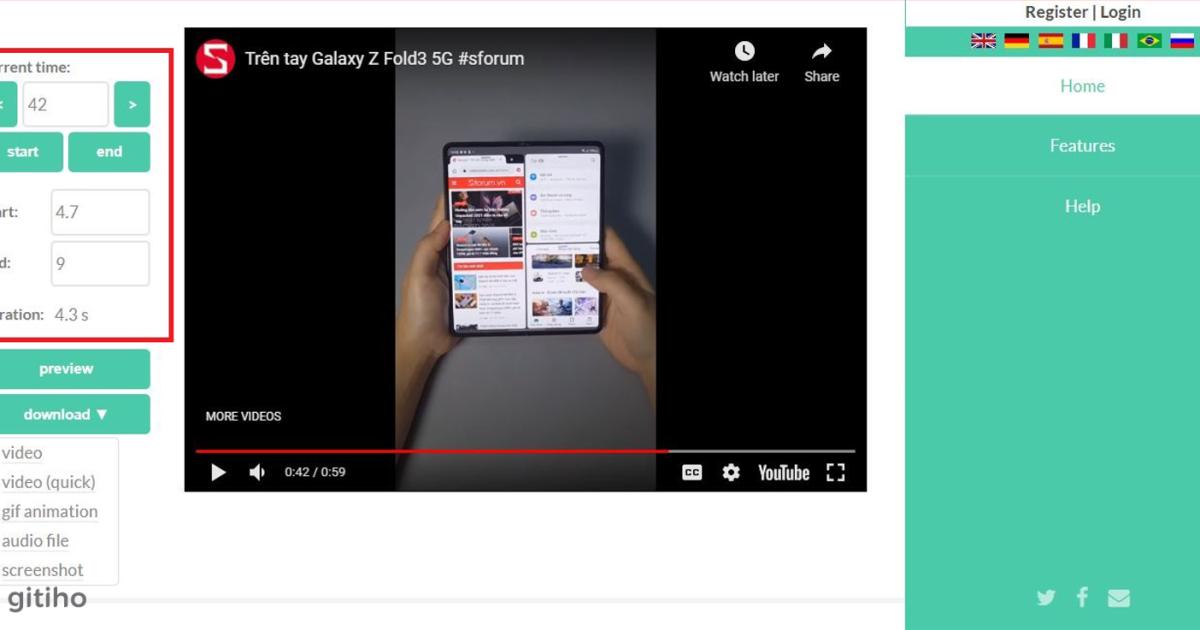
Bước 4: Chọn Preview để xem trước đoạn video bạn vừa cắt.
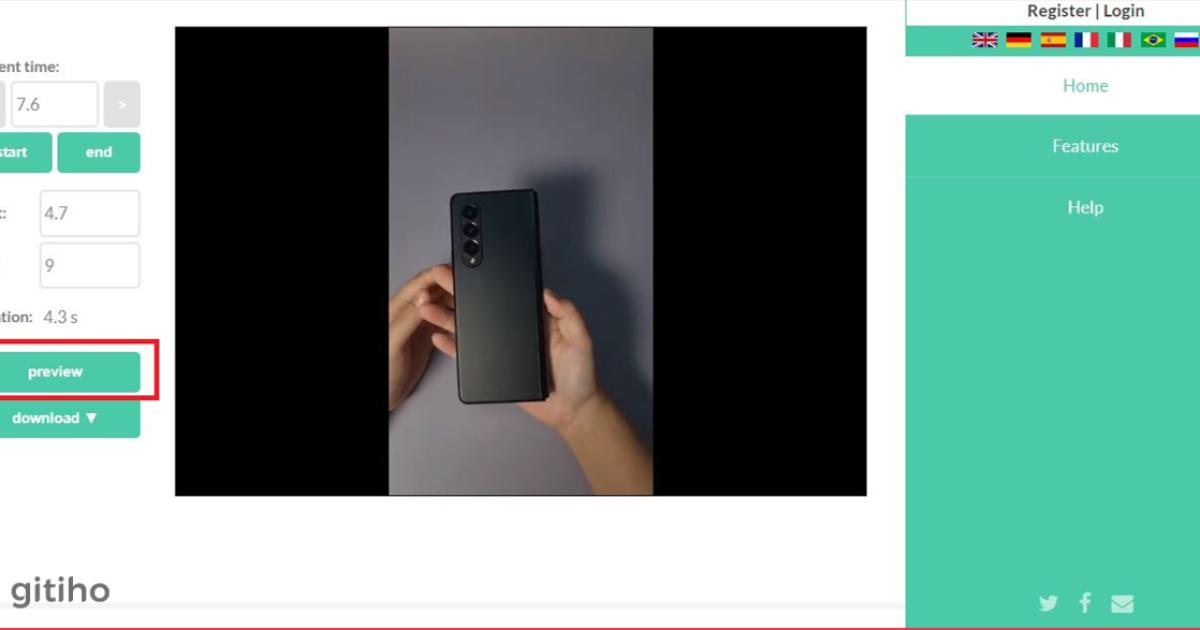
Bước 5: Bấm Download và chọn loại file để lưu. Sau đó video sẽ được tải xuống máy tính của bạn.
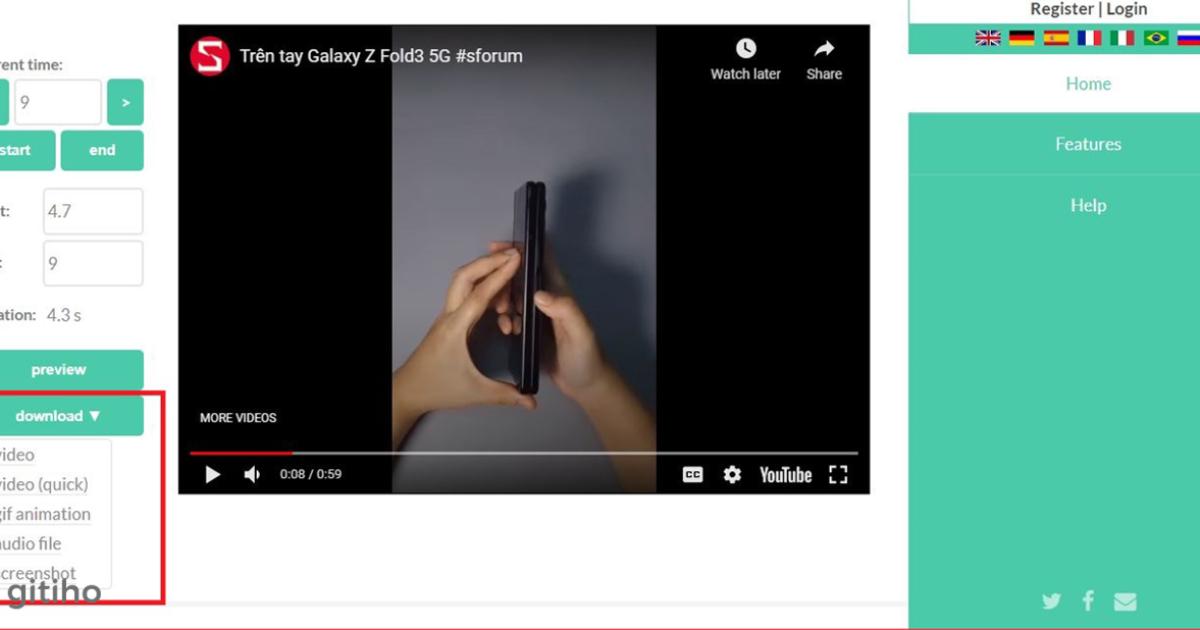
Như vậy là chúng ta đã hoàn thành các bước cắt video từ YouTube.
Xem thêm: Top 5 cách cắt video trực tuyến cực nhanh và tiện lợi
KẾT THÚC
Như vậy là vừa rồi chúng mình đã giới thiệu đến bạn hai cách để cắt video trên Youtube. Hy vọng đây sẽ là kiến thức bổ ích và hữu dụng dành cho bạn. Và đừng quên ghé thăm blog thường xuyên để ủng hộ chúng mình nhé. Cảm ơn bạn đã đọc bài viết và chúc bạn thực hiện thành công.
Khóa học Quay dựng video của anh Tú Thanh đã giúp cho hơn 10 ngàn học viên tại Gitiho tự tin tạo ra những chiếc video chất lượng, sáng tạo và thu hút.
Bạn có thể bấm học thử và trải nghiệm nhé!
Trọn bộ quay dựng video cho người mới bắt đầu
Tú Thanh AcademyGiấy chứng nhận Đăng ký doanh nghiệp số: 0109077145, cấp bởi Sở kế hoạch và đầu tư TP. Hà Nội
Giấy phép mạng xã hội số: 588, cấp bởi Bộ thông tin và truyền thông




.jpg)
.jpg)

.jpg)